去掉這些水印并不困難,難度在于怎么選擇這些水印。我寫了詳細(xì)步驟和思路,請(qǐng)加水印的作者別恨我,這里先賠個(gè)不是了!
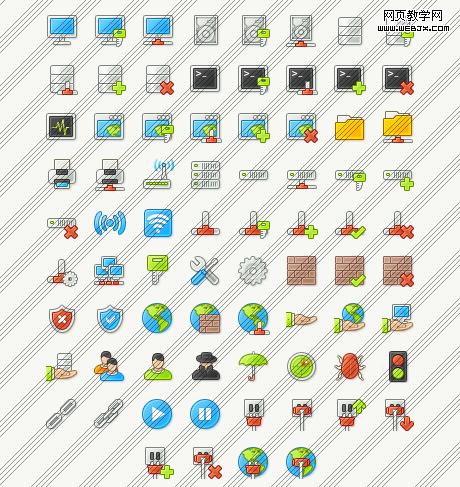
首先要選擇這些線條。觀察后得出的結(jié)論是“填充”圖。所以可以從這里入手,我們重復(fù)一個(gè)填充的過程就能選中這些線。先分析它的填充塊,又觀察后,如下選擇一部分。
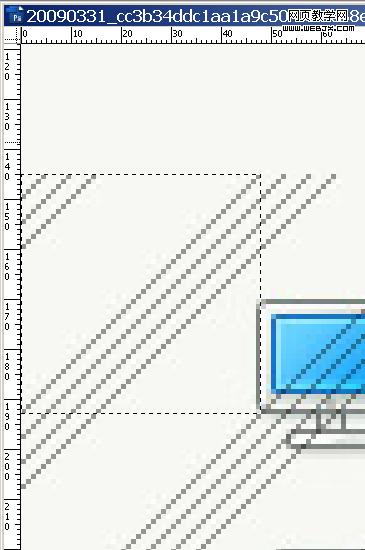
新建文件,將之取出來后如下所示。

稍微處理下,去除左下角的多余部分

其實(shí)目的是為了選擇那些線,所以,我要做一個(gè)包含透明的填充線層。這樣填充之后,就可以用ctrl+鼠標(biāo)載入選區(qū)選到那些線。
所以下面我的做法是用色彩范圍,選中那些線:
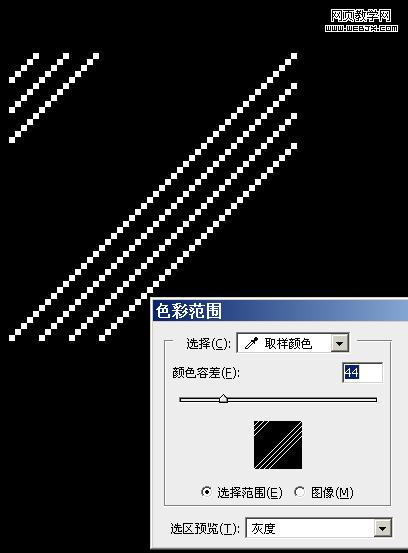
之后,反選刪除白色的背景,出現(xiàn)透明。并將此圖自定義圖案。
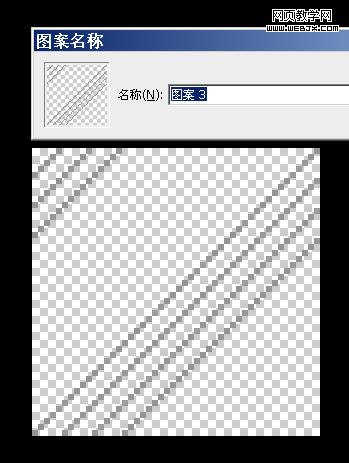
回到要處理的圖,選中那塊打線的部分,新建圖層后用剛才的自定義圖案填充。
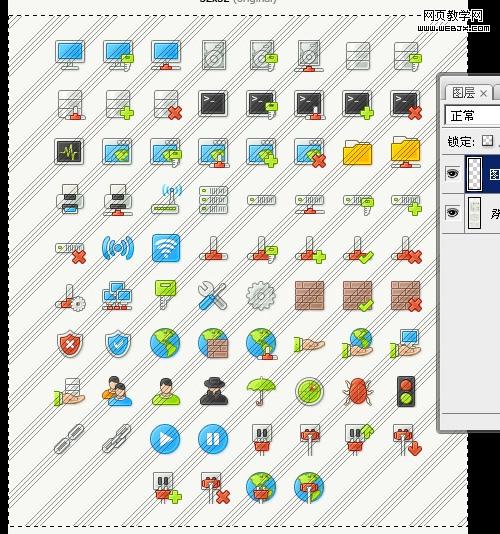
這里可能會(huì)遇到些小問題,比如如下的填充偏移了一兩個(gè)像素
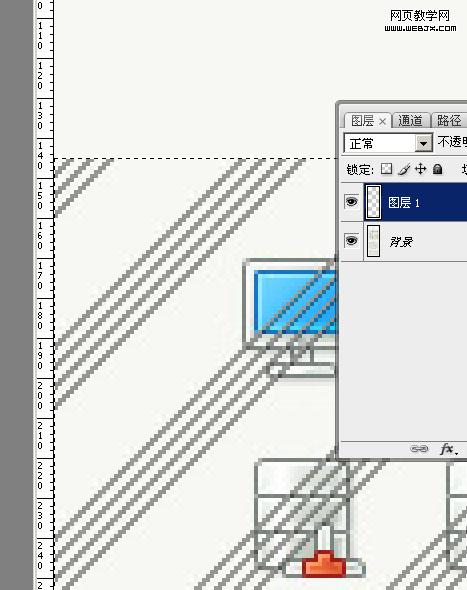
不過,沒什么大礙。ctrl+鼠標(biāo)點(diǎn)擊新建圖層后載入選區(qū),這樣就選中了新圖層的那些線了。
|||
下面可以移動(dòng)一兩個(gè)像素,使填充對(duì)齊。或者直接移動(dòng)選區(qū),對(duì)齊背景層的斜線(這就是目的,要選到那些線)
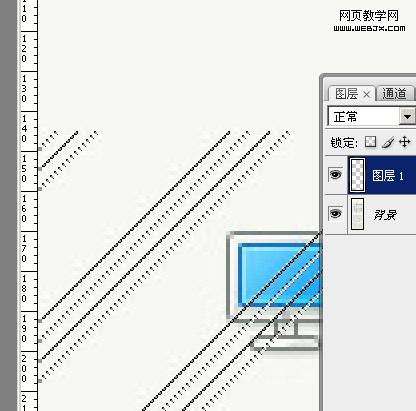
下面就是一開始說的去除這些線了,方法非常簡單,選中背景層,用色階參數(shù)如下(我用的是152,最佳值就在這附近)
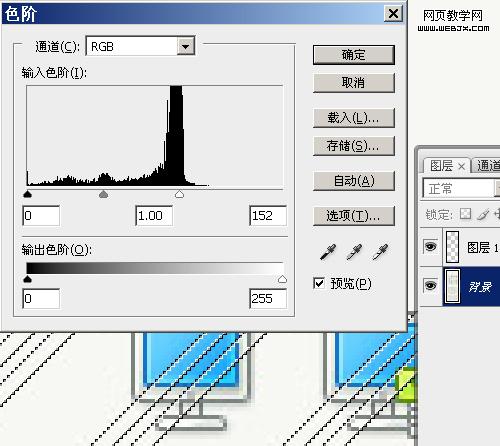
下面就是隱藏新建層后的效果,斜線被批量去除
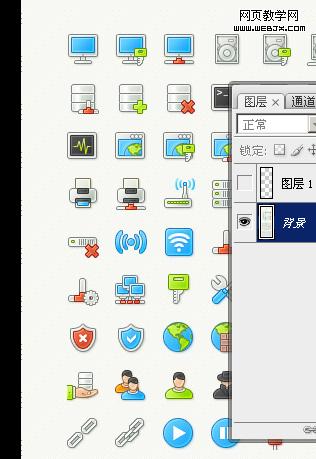
最后處理下邊緣~以上。
之所以能去掉,還是由于打上線的人用了半透明色的緣故,如果是實(shí)色,則沒人可以復(fù)原。
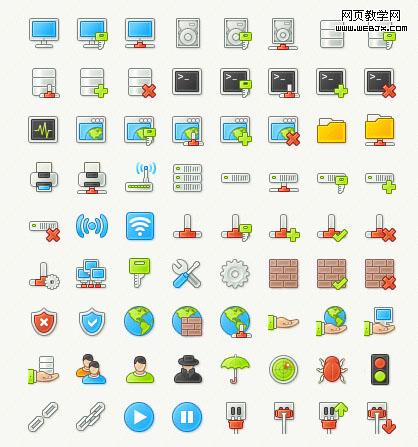
新聞熱點(diǎn)
疑難解答